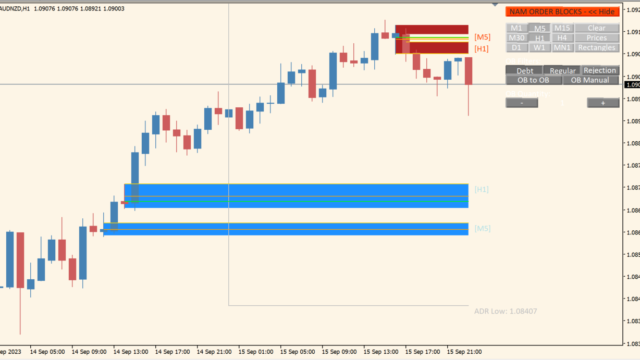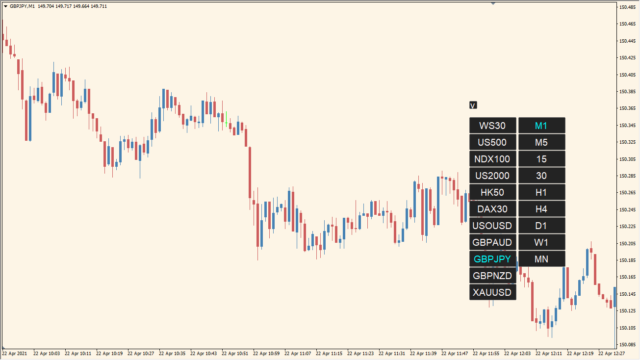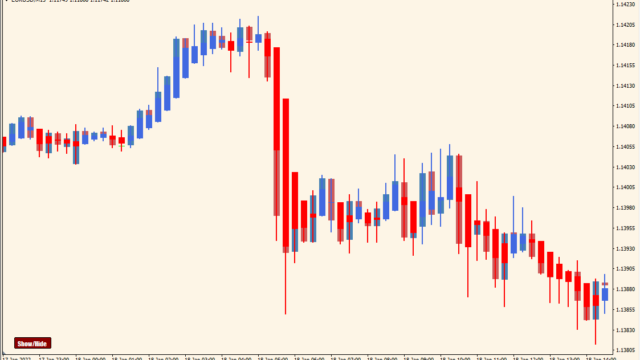サインなし 相場環境認識系
ファイル形式 .ex4
チャート左上に、全時間帯のローソク足の状態を表示してくれるインジケーターです。
ローソクの状態が陰線と陽線で色が変わります。
Candle Pressureインジケーターの利用方法
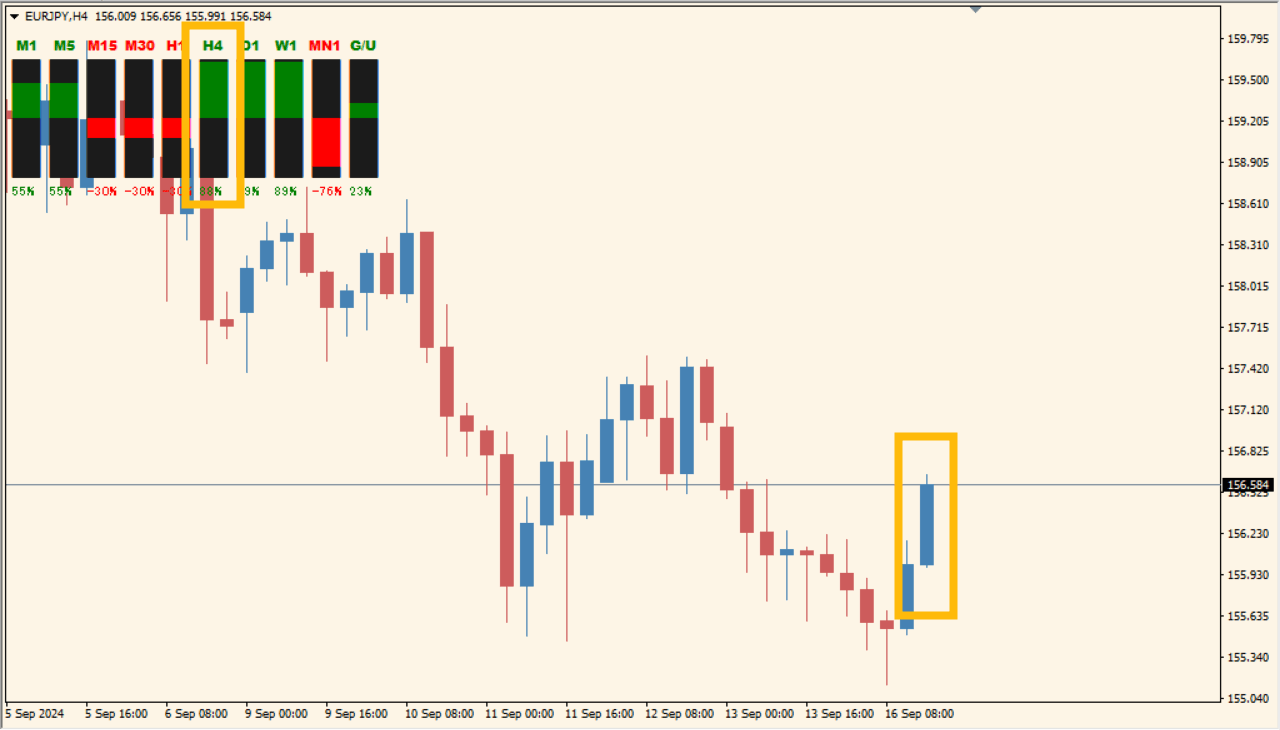 こちらは4時間足のチャートで、直近のローソク足の状態がそのまま表示されます
こちらは4時間足のチャートで、直近のローソク足の状態がそのまま表示されます
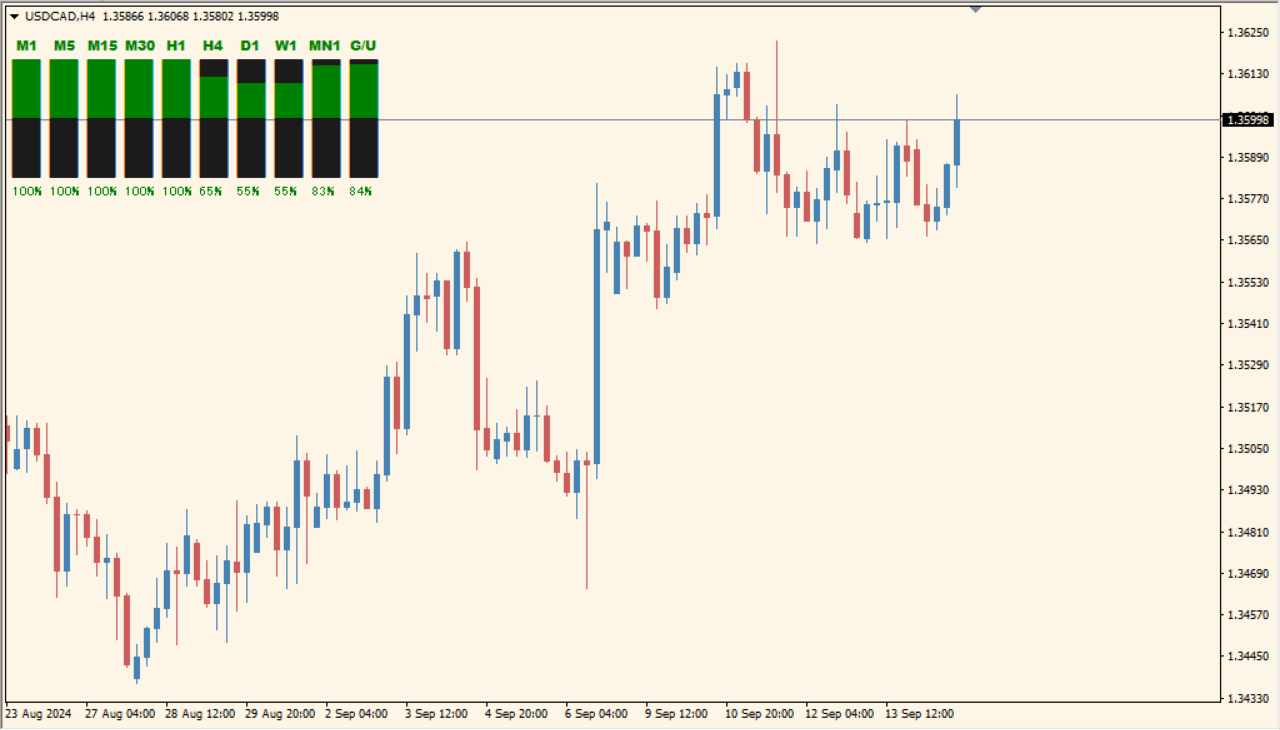 このように全足同じ方向だと強いトレンドが発生していることが多いです
このように全足同じ方向だと強いトレンドが発生していることが多いです
Candle Pressureは各時間足のローソク足の状態をそのまま反映してくれます。
表示されるのは1分足から月足までと、そこに加えて『G/U』というトレンド方向がどちらかのグラフが表示されます。
実践では、上位足のトレンドの把握や、全時間帯でどちらに傾いているかなどの判断に利用でき、ローソク足パターンなどを多用する方におすすめのインジケーターでございます。
亀吉
スキャルピングなどでは上位足が陰線か陽線かでエントリー方向が変わりますからね
たつお
軽量で反応もよいですし、使いやすいインジケーターでございますね
XMとか使ってると手数料がめちゃめちゃ引かれてる話

海外FX業者を使っている人は注意!隠れコストを含めた本当に安い海外FX業者比較
すぐに隠れコストが低いFX業者が知りたい方はこちらをクリック
国内と海外FX業者の違いが知りたい方はこちらの解説はこちらを...
MT4のパラメータ設定
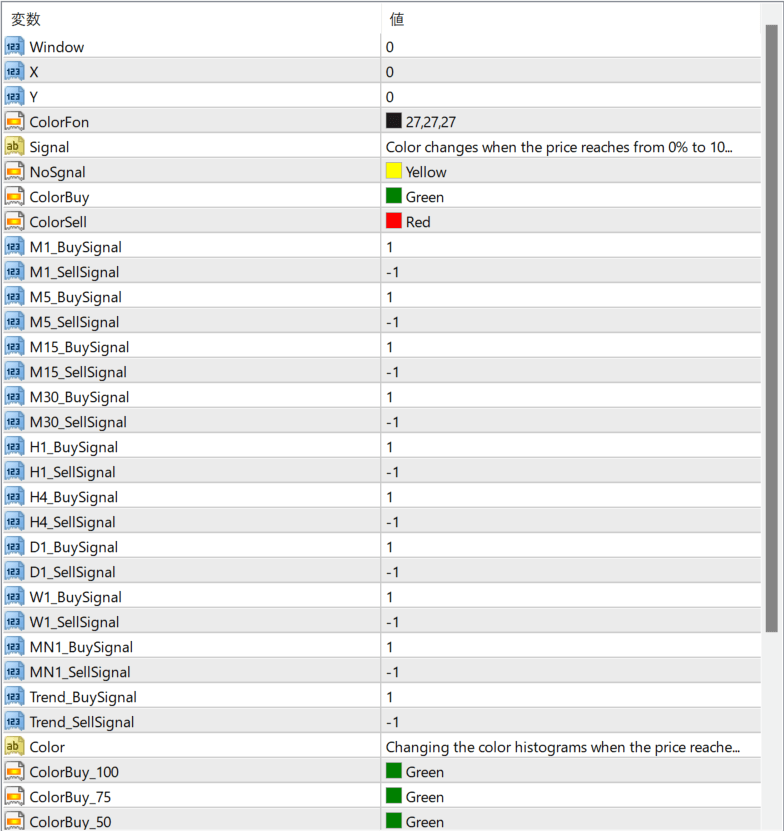
パラメータは表示位置とSignalの設定ですが、シグナルは特に鳴らないので初期設定のままでよろしいかと思います。

★MT4インジケーター倉庫プレミア
MT4倉庫プレミアの入口はこちら
→倉庫プレミアのパスワードはこちらから
→倉庫...
インジケーターをMT4にインストールする方法
①インジケーターをダウンロードするとzipファイルでPCに保存されますので、そのフォルダを右クリックしてファイルを『展開』しておきます。
②フォルダの中に『mq4ファイル』または『ex4ファイル』がはいっていることを確認します。
③MT4を開いて、画面上部の『ファイル』→『データフォルダを開く』→『MQL4』→『Indicators』フォルダに②のファイルをいれます。(この時必ずフォルダからファイルをだして、ファイル単体でいれてください。)
④MT4を再起動すればMT4のナビゲータウィンドウに追加したインジケーターが表示されているので、チャートに適用すれば完了です。